
آموزش طراحی پست اسلایدی برای اینستاگرام
احتمالا این روزها توی اینستاگرام مطالب آموزشی زیادی رو به صورت اسلاید و یا به اصطلاح خودشان پست ورقه ای مشاهده میکنید که تقریبا کل فضای اینستاگرام از این پست ها پر شده اند! از آنجایی که این سبک پست اینستاگرامی طرفداران زیادی پیدا کرده تصمیم گرفته ایم در این پست آموزشی نحوه طراحی و ساخت آنها و نکاتی که باید بدانید را آموزش دهیم.
آموزش طراحی پست اسلایدی برای اینستاگرام
در این مقاله آموزش میدهیم که چگونه پست های اسلایدی،یا به اصطلاح دقیق تر پست های پانورامایی ایجاد کنید که کاربرد های زیادی در فضای اینستاگرام دارند از جمله پست های آموزشی،برش دادن تصویر بزرگ تر به چند اسلاید و… پس با ما همراه باشید…
پانوراما چیست؟
هر گونه دورنمای وسیع سراسری از یه فضا،سراسرنما یا پانوراما (به انگلیسی و فرانسوی: panorama) گفته می شود در قرن ۱۹ میلادی،هنگامی که عکاسی سراسرنما اختراع شد،ترکیب عکسها تنها راه ساخت سراسرنما بود.کلمه پانوراما از معادل انگلیسی آن یعنی Panorama گرفته شده که از ترکیب Pan (به معنی all = همه) و rama (به معنی sight = دید) ساخته شده است؛پس می توان «چیزی که همه اطراف را در بر میگیرد» معنی کرد.
ارتباط پانورما و پست اسلایدی اینستاگرام چیست؟
در واقع ما از مفهوم پانوراما استفاده میکنیم تا بتوانیم اسلایدهای دنباله دار و با زمینه های به هم پیوسته طراحی کنیم.بهتر از پیش از همه این را بدانیم که به چند صورت یا به عبارت دیگه به چند سایز می توانید در اینستاگرام به صورت استاندارد پست ارسال کنیم.
سه سبک پست در برنامه اینستاگرام وجود دارد:
- پست مربعی با سایز استاندارد 1080*1080
- پست عمودی با سایز 1080*1350
- پست افقی با سایز استاندارد 1080*608
برای اینکه بتونیم طراحی مناسبی داشته باشیم اول باید مشخص کنیم که پست ما شامل چه تعداد اسلاید هست؟و در وحله ی بعدی قصد داریم تو چه سایزی اون رو ارائه بدیم؟ پس به این صورت عمل میکنیم:
فتوشاپ را اجرا کنید سپس از منوی File گزینه New را کلیک کنید و طبق تصویر زیر عمل کنید.باید حتما تیک Artboard را زده باشید.
اگر تیک آرت بورد ندارید و فتوشاپ شما نسخه قدیمی است فتوشاپ خودتان را آپدیت کنید.(منوی Help گزینه Update را کلیک کنید)
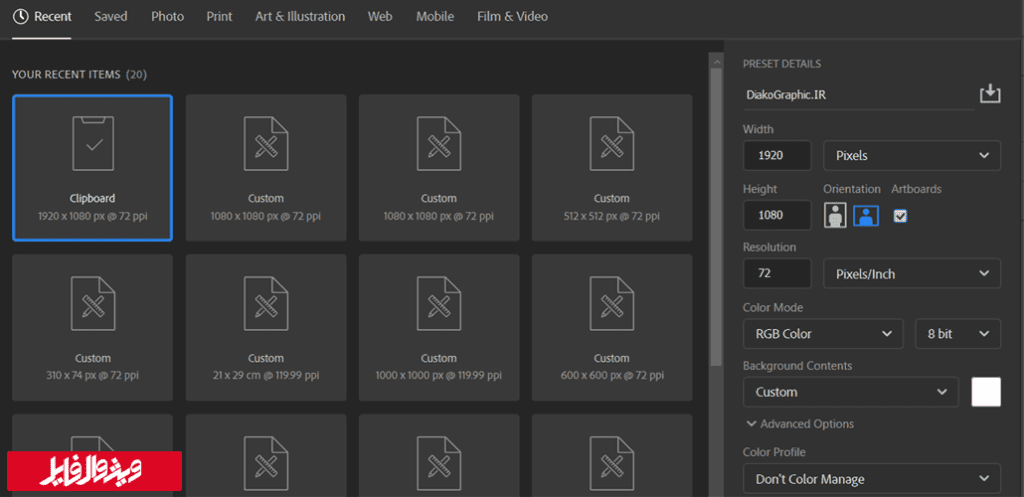
آموزش طراحی پست اسلایدی برای اینستاگرام
بعد از ایجاد سند شما با یک ArtBoard روبرو خواهید شد که شما میتوانید در بخش لایه ها با کلیک بر روی آرت بورد 1 به تعداد نیاز خودتان از آنها کپی بگیرید.(کپی آرت بورد با کلیک ترکیبی Ctrl+J) سپس طراحی خودتان را شروع کنید.
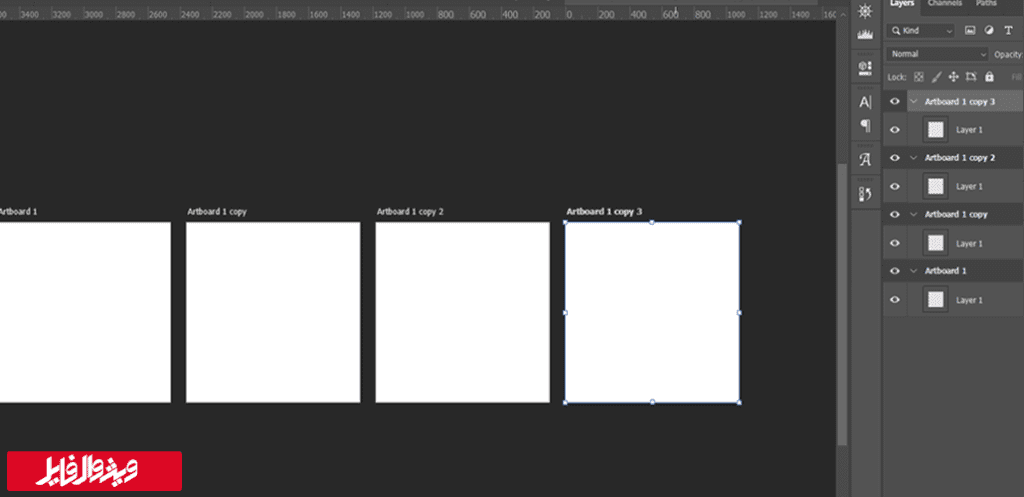
آموزش طراحی پست اسلایدی برای اینستاگرام
شما میتوانید با ابزار Move آرت بورد ها را به هم نزدیک کنید،در امتداد یکدیگر شکل خاصی طراحی کنید یا لایه های هر آرت بورد را به یکدیگر انتقال دهید که در تصویر زیر مشاهده میکنید.
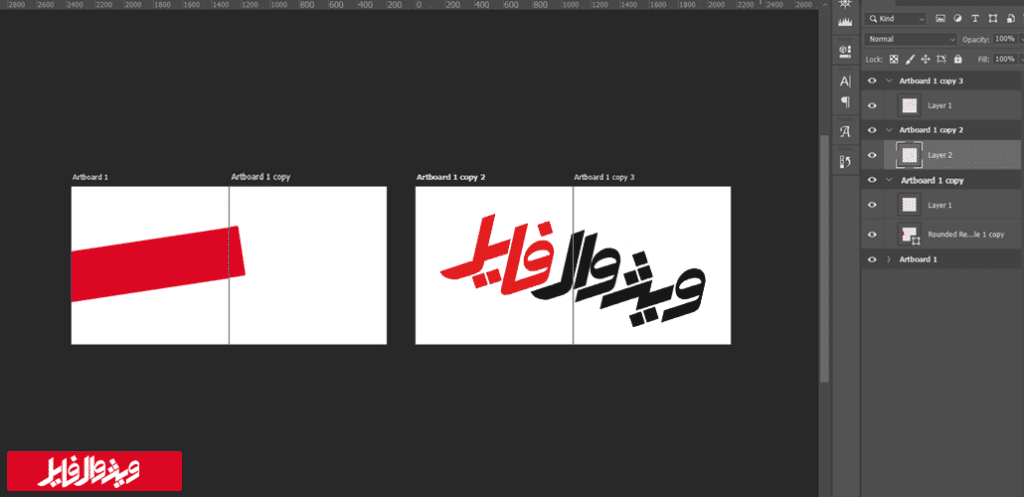
آموزش سیو کردن پست ها در اینستاگرام
براسیو کردن پست از منوی File گزینه save را کلیک کنید البته باید توجه کنید که باید آرت بورد ها را تک تک ذخیره کنید تا بتوانید آنها را پشت سر هم در اینستاگرام آپلود کنید. پس از سیو کردن شما می توانید تصاویر پانورامایی خود را در اینستاگرام بارگزاری کنید.
امیدواریم این آموزش برای شما مفید بوده باشد در بخش دیدگاه ها با نظر خود مارا حمایت کنید.
آموزش طراحی پست اسلایدی برای اینستاگرام
امیدواریم این مطلب برای شما مفید بوده باشد با دیدگاه های خود مارا حمایت کنید…
مطالب آموزشی بیشتر در کانال تلگرام ویژوال فایل
ویژوال فایل
- چنانچه دیدگاهی توهین آمیز باشد و متوجه اشخاص مدیر، نویسندگان و سایر کاربران باشد تایید نخواهد شد.
- چنانچه دیدگاه شما جنبه ی تبلیغاتی داشته باشد تایید نخواهد شد.
- چنانچه از لینک سایر وبسایت ها و یا وبسایت خود در دیدگاه استفاده کرده باشید تایید نخواهد شد.
- چنانچه در دیدگاه خود از شماره تماس، ایمیل و آیدی تلگرام استفاده کرده باشید تایید نخواهد شد.
- چنانچه دیدگاهی بی ارتباط با موضوع آموزش مطرح شود تایید نخواهد شد.




نظرات